구글 드라이브 파일 공유 방법 및 권한 설정
현대의 협업 환경에서는 파일 공유가 점점 더 중요해지고 있습니다. 구글 드라이브는 이러한 필요를 충족시키는 훌륭한 도구입니다. 본 포스팅에서는 구글 드라이브에서 파일 및 폴더를 공유하는 방법과 권한을 설정하는 방법에 대해 자세히 설명드리겠습니다. 구글 드라이브를 활용하면, 언제 어디서나 파일에 접근할 수 있을 뿐만 아니라, 팀원들과의 협업도 한층 더 원활해집니다.
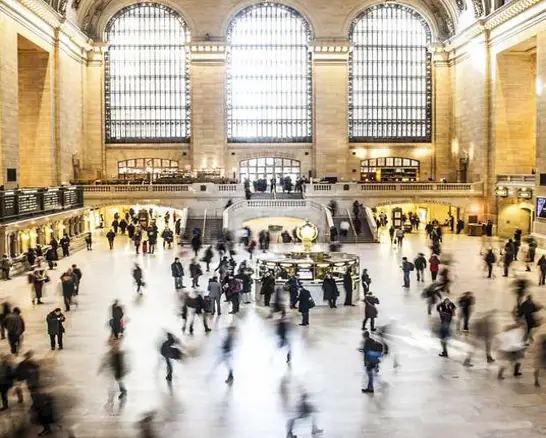
구글 드라이브란?
구글 드라이브는 구글이 제공하는 클라우드 스토리지 서비스로, 사용자는 15GB의 무료 저장 공간을 제공받습니다. 이 서비스는 문서, 스프레드시트, 프레젠테이션 등의 파일을 안전하게 저장하고, 필요할 때 언제든지 접근할 수 있는 장점을 가지고 있습니다. 특히, 여러 사람이 동시에 문서 작업을 할 수 있는 실시간 협업 기능이 그 매력 포인트입니다.
구글 드라이브에서 파일 공유하기
먼저 구글 드라이브에 접속하는 방식에 대해 알아보겠습니다. 웹 브라우저를 통해 구글 드라이브 홈페이지에 들어가서, 구글 계정으로 로그인해 주세요. 로그인 후, 공유하고자 하는 파일이나 폴더를 찾습니다.
- 파일을 선택한 후, 마우스 오른쪽 버튼을 클릭합니다.
- 나타나는 메뉴에서 ‘공유’ 옵션을 선택합니다.
이제 공유 설정 창이 열리면서, 파일을 공유할 상대방의 이메일 주소를 입력하는 화면이 나타납니다. 원하는 사람을 입력한 후에, 그들의 권한을 설정할 수 있습니다.
권한 설정하기
파일을 공유할 때, 각 사용자의 접근 권한을 설정하는 것이 중요합니다. 권한은 크게 세 가지로 나뉩니다:
- 보기 권한: 사용자가 파일을 볼 수만 있으며, 수정은 불가능합니다.
- 댓글 작성자: 파일에 대해 의견을 남길 수 있지만, 수정은 할 수 없습니다.
- 편집자: 파일을 자유롭게 수정할 수 있습니다.
필요에 따라 적절한 권한을 설정한 후, ‘보내기’ 버튼을 클릭하면 해당 사용자가 초대를 받을 것입니다. 이러한 과정은 모바일과 PC에서 대부분 동일하게 진행됩니다.
링크를 통한 파일 공유
특정 사용자뿐만 아니라 링크를 통해 누구나 파일에 접근하도록 하고 싶다면, ‘링크 공유’ 기능을 활용하시면 됩니다. 링크를 생성한 후, 해당 링크를 카카오톡이나 이메일 등을 통해 다른 사람들과 쉽게 공유할 수 있습니다.
- 먼저, 공유 설정 창에서 ‘링크 공유 활성화’를 클릭합니다.
- 링크가 생성되면 ‘링크 복사’ 버튼을 눌러 복사합니다.
- 이제 해당 링크를 원하는 곳에 붙여넣기 하여 공유하면 됩니다.

구글 드라이브의 접근 권한 관리하기
파일을 공유한 후에는 언제든지 그 권한을 수정할 수 있습니다. 다시 공유 설정 창으로 돌아가서 특정 사용자 또는 링크를 통해 접근할 수 있는 사람의 권한을 변경할 수 있습니다. 만약 사용자를 삭제하고 싶다면 해당 사용자 옆의 ‘삭제’ 아이콘을 클릭하면 됩니다.
공유 상태 확인하기
공유가 완료된 파일은 파일명 옆에 사람 아이콘이 표시되어 쉽게 확인할 수 있습니다. 이를 통해 현재 어떤 파일이 공유되고 있는지 한눈에 파악할 수 있습니다.
구글 드라이브 활용 팁
파일을 공유하는 것은 협업에 매우 유용하지만, 보안도 고려해야 합니다. 따라서 중요한 파일을 공유할 때는 항상 권한 설정을 신중히 하여, 필요하지 않은 인원에게는 접근을 제한해야 합니다. 구글 드라이브의 다양한 기능들을 활용하면 효율적인 작업 환경을 만들 수 있습니다.

결론
구글 드라이브는 파일 저장과 공유를 위한 유용한 플랫폼으로, 사용자가 원하는 방식으로 파일을 관리하고 협업할 수 있도록 다양한 기능을 제공합니다. 오늘 소개한 방법들을 통해 구글 드라이브의 파일 공유를 보다 쉽게 활용해보시길 바랍니다. 협업과 소통이 필요한 모든 분들께 큰 도움이 되길 바랍니다.
질문 FAQ
구글 드라이브에서 파일을 공유하는 방법은 무엇인가요?
구글 드라이브에 접속한 후, 공유하려는 파일이나 폴더를 선택하고 마우스 오른쪽 버튼을 눌러 ‘공유’ 옵션을 선택하면 됩니다. 그런 다음 수신자의 이메일 주소를 입력하고 권한을 설정하여 공유를 완료할 수 있습니다.
파일 공유 시 사용자에게 부여할 수 있는 권한은 어떤 것이 있나요?
파일을 공유할 때 부여할 수 있는 권한은 크게 세 가지입니다. 사용자가 해당 파일을 단순히 볼 수 있는 ‘보기 권한’, 의견을 남길 수 있지만 수정은 불가한 ‘댓글 작성자’, 그리고 자유롭게 수정할 수 있는 ‘편집자’가 있습니다.
구글 드라이브에서 링크를 통해 파일을 공유하려면 어떻게 하나요?
파일 공유 설정에서 ‘링크 공유 활성화’를 클릭하면 링크가 생성됩니다. 이 링크를 복사한 후 필요에 따라 이메일이나 메신저를 통해 다른 사람들과 손쉽게 공유할 수 있습니다.